Müssen Sie die Firmware von Surface Dock und Surface Dock 2 aktualisieren? Dieser Beitrag von MiniTool zeigt Ihnen, wie Sie das tun können. Die Weg für Surface Dock Firmware-Update ist sehr einfach. Sie können es ausprobieren.
Einführung in das Surface Dock
Surface Dock ist eine Dockingstation, mit der Sie mehrere Geräte und Peripheriegeräte an Ihr Surface anschließen können. Sie können Geräte wie Tastaturen, Mäuse und Webcams anschließen und die Bildschirmausgabe Ihres Surface-Geräts auf mehrere externe Monitore übertragen.
Neben dem ursprünglichen Surface Dock hat Microsoft auch das Surface Dock 2 herausgebracht, das bessere Übertragungsgeschwindigkeiten und eine größere Auswahl an Anschlüssen bietet.
Die technischen Daten des ursprünglichen Surface Docks und des Surface Docks 2 lauten wie folgt:
| Surface Dock | Surface Dock 2 | |
| USB-C-Anschluss | Nein |
|
| USB-A-Anschluss | 4x USB 3.0 (bis zu 5Gbps) | 2x rückseitig USB-A 3.2 (bis zu 10Gbps) |
| Ethernet | Gigabit-Ethernet | Gigabit-Ethernet |
| Audio | Audioausgang | 3,5 mm Audioeingang/-ausgang |
| Mini DisplayPort | 2 | Nein |
| Schlitz für Sicherheitsschloss | Ja | Ja |
Das Surface Dock 2 kann zwei 4K-Displays gleichzeitig mit 60 Hz oder zwei 5K-Displays gleichzeitig mit 30 Hz betreiben, während das ursprüngliche Surface Dock eine Höchstgrenze von 4096×2160 bei 30 Hz oder 2960×1440 bei 60 Hz aufweist. Der Nachteil des Surface Dock 2 ist jedoch, dass es nur mit bestimmten Surface-Geräten funktioniert.
Die 4 besten Thunderbolt 4 Docks | Holen Sie sich eins
Surface Dock Firmware-Update
Um sicherzustellen, dass das Surface Dock gut funktioniert, müssen Sie die Firmware auf dem neuesten Stand halten. Hier sind die Möglichkeiten für Sie.
So aktualisieren Sie das Original-Surface-Dock
Um das Original-Surface-Dock zu aktualisieren, müssen Sie die MSI-Datei herunterladen. Diese Datei hat den Surface Dock-Firmware-Updater ersetzt. Hier ist die Anleitung:
- Gehen Sie zum Herunterladen von Surface Tools für IT.
- Klicken Sie auf Herunterladen.
- Wählen Sie unter Wählen Sie den gewünschten Download die neueste Version der Surface Dock Firmware Update-Datei aus. Es handelt sich um eine .msi-Datei, deren Name mit „Surface_Dock_FWUpdate“ und einer Versionsnummer beginnt.
- Klicken Sie auf Weiter, um diese Datei herunterzuladen.
- Starten Sie diese Datei und folgen Sie den Anweisungen des Assistenten, um das Tool zu installieren. Möglicherweise müssen Sie Ihren PC neu starten.
- Nachdem Sie das Surface Dock-Firmware-Update installiert haben, wird Ihr Surface Dock automatisch aktualisiert, und Sie müssen nichts weiter tun.
- Nach der Installation des Updates müssen Sie das Surface-Gerät vom Dock trennen und es erneut anschließen.
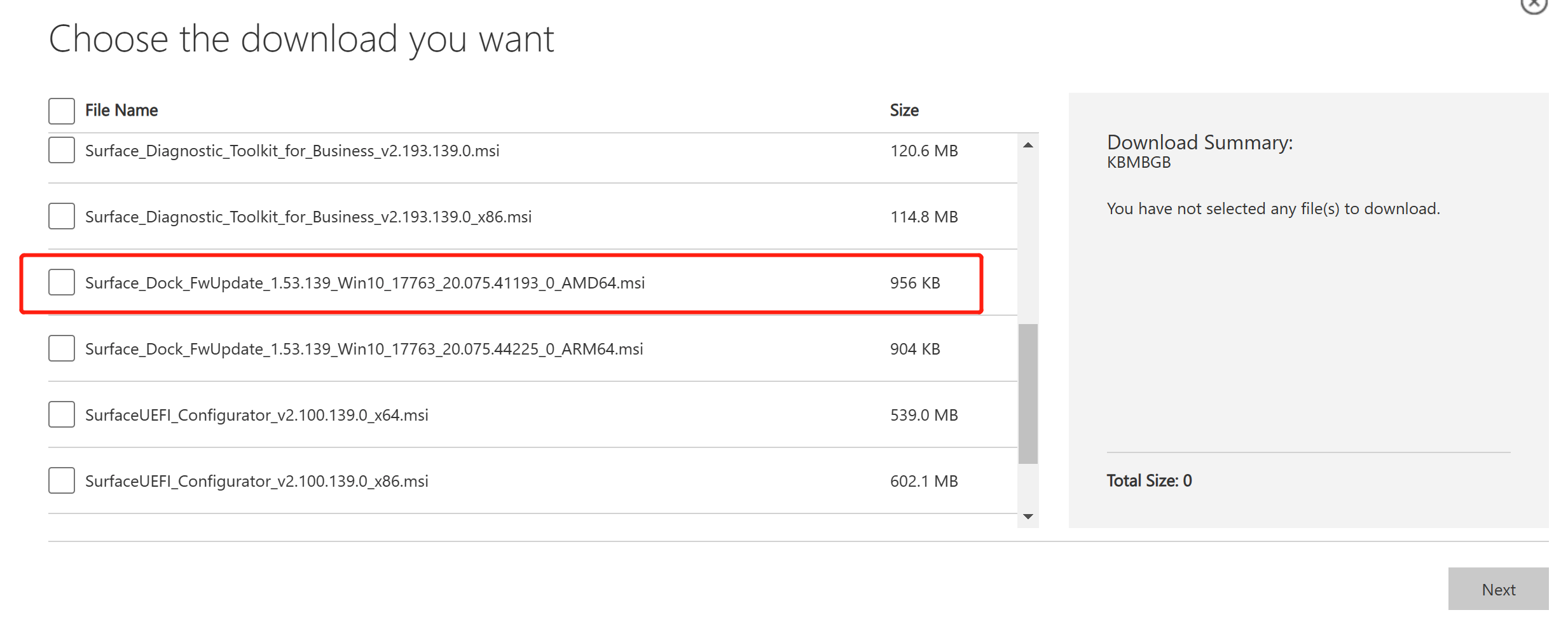
So aktualisieren Sie Surface Dock 2
Um das Surface Dock 2 zu aktualisieren, können Sie die folgenden 2 Wege nutzen.
Weg 1. Verwenden Sie die MSI-Datei
Es gibt auch eine MSI-Datei für das Surface Dock 2-Firmware-Update. Sie müssen nur zu dieser Surface Dock 2 Firmware und Treiber Seite gehen. Klicken Sie auf die Schaltfläche Herunterladen und wählen Sie die MSI-Datei aus, deren Name SurfaceDock2_SEMM enthält. Laden Sie dann diese Datei herunter und führen Sie sie aus, um das Surface Dock 2-Firmware-Update zu installieren.
Weg 2. Verwenden Sie die Surface App
Diese App wird von Microsoft angeboten. Sie kann die aktuell installierte Firmware-Version überprüfen, um zu sehen, ob sie auf dem neuesten Stand ist und die Surface Dock 2-Firmware aktualisieren. Hier ist die Anleitung:
- Starten Sie die Surface-App und gehen Sie auf die Registerkarte Zubehör.
- Wählen Sie aus der Auswahl an angeschlossenem Zubehör unten in der App das Surface Dock 2
- Erweitern Sie die Geräteinformationen, um die Firmware-Version anzuzeigen. Wählen Sie bei Bedarf die Option zum Aktualisieren des Geräts.
- Trennen Sie nach der Installation des Updates das Surface-Gerät vom Dock und schließen Sie es erneut an.
Surface-Garantie überprüfen: Hier sind 3 einfache Wege für Sie
Fazit
MiniTool Partition Wizard kann Ihnen helfen, das System zu klonen, Festplatten besser zu verwalten und Daten wiederherzustellen. Wenn Sie dieses Programm benötigen, können Sie es über den folgenden Button oder von der offiziellen Website herunterladen.
MiniTool Partition Wizard DemoKlicken zum Download100%Sauber & Sicher
